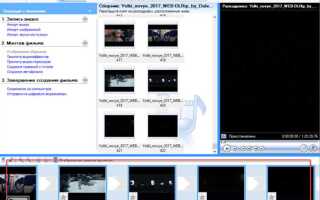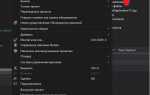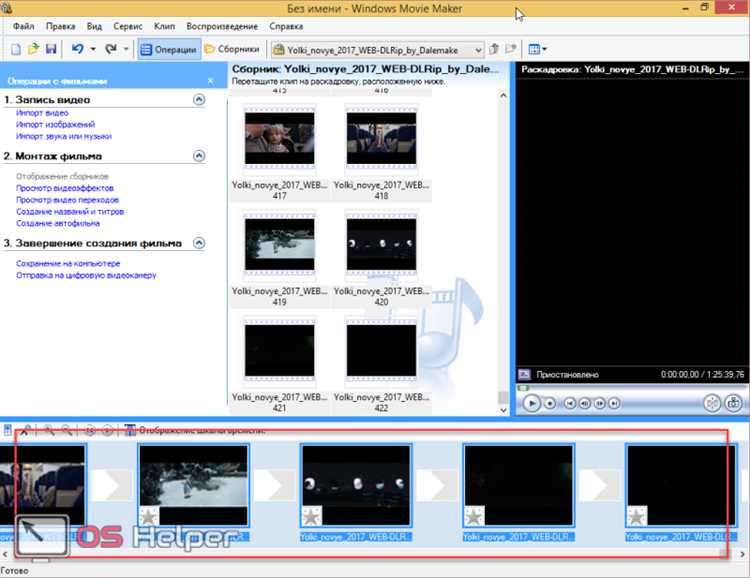
Windows Movie Maker – это простой и доступный видеоредактор, который позволяет создать полноценный видеоролик из фотографий, видеофайлов и аудиодорожек. Несмотря на свою простоту, программа обладает всем необходимым функционалом для базового монтажа, включая обрезку клипов, добавление эффектов, переходов и титров. Этот инструмент часто выбирают начинающие пользователи, которые хотят быстро освоить основы видеомонтажа.
В отличие от сложных профессиональных редакторов, Windows Movie Maker выделяется своей интуитивно понятной структурой. Программа позволяет буквально за несколько кликов объединить видеофрагменты, настроить их последовательность, добавить плавные переходы и даже наложить музыку. Все это делает процесс создания видео не только доступным, но и увлекательным.
В данной инструкции мы подробно рассмотрим каждый этап работы в Windows Movie Maker: от добавления медиафайлов до экспорта готового проекта. Вы узнаете, как правильно структурировать материал, использовать встроенные эффекты и оптимизировать итоговое видео под нужный формат. Следуйте нашим шагам, и уже через несколько минут вы сможете создать своё первое видео, готовое к публикации.
Создание видео в Windows Movie Maker: пошаговая инструкция
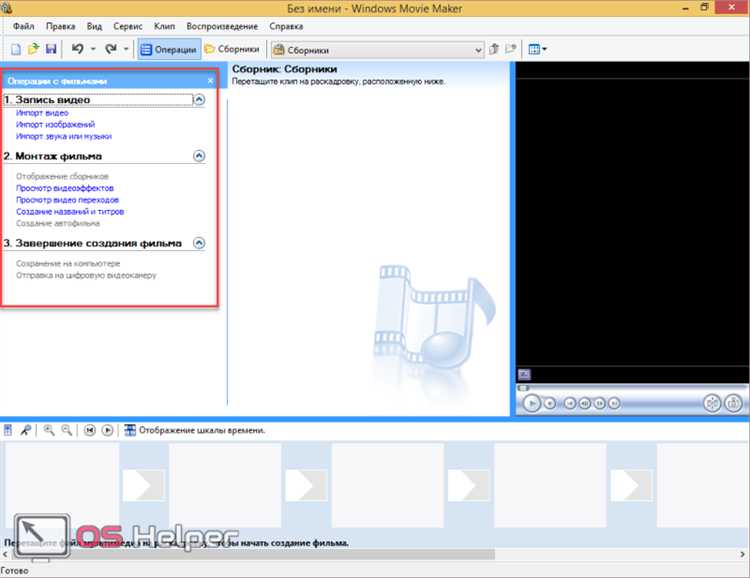
Запустите Windows Movie Maker. В главном окне нажмите «Добавить видео и фотографии», затем выберите необходимые файлы на компьютере. Программу можно использовать для добавления как видеофайлов, так и изображений. Перетаскивайте их на шкалу времени в нужном порядке.
Для обрезки видео нажмите на клип правой кнопкой мыши и выберите «Обрезать». В появившемся окне установите начальную и конечную точки, затем подтвердите изменения. Чтобы разделить клип на части, выберите его на шкале времени, переместите указатель на нужное место и нажмите «Разделить» в верхнем меню.
Чтобы добавить переходы между сценами, перейдите во вкладку «Анимация». Выберите понравившийся эффект и примените его, нажав на нужный фрагмент. Movie Maker позволяет настроить длительность перехода, что поможет добиться более плавного перехода между кадрами.
Для наложения текста кликните «Заголовок», «Подпись» или «Титры» в меню «Главная». Введите текст, выберите шрифт, размер и цвет. Можно настроить длительность отображения текста, а также его положение на экране.
Добавить фоновую музыку можно через кнопку «Добавить музыку». Выберите файл с компьютера или используйте встроенные звуковые дорожки. Для регулировки громкости, обрезки или затухания звука используйте опцию «Инструменты для музыки».
По завершении редактирования нажмите «Сохранить фильм». Выберите параметры сохранения в зависимости от устройства, на котором будет воспроизводиться видео. Программа предложит оптимальные настройки для YouTube, мобильных устройств или ПК.
Видео будет сохранено в указанную папку. Готовый файл можно просмотреть, отправить по электронной почте или загрузить на платформы в интернете напрямую из Movie Maker.
Установка и настройка Windows Movie Maker
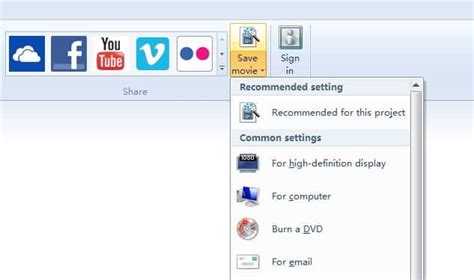
Выбор компонентов: В установщике Windows Essentials отметьте пункт «Выбрать программы для установки», затем оставьте галочку только напротив «Photo Gallery and Movie Maker», чтобы избежать установки ненужных компонентов.
Процесс установки: Нажмите «Установить» и дождитесь завершения. После окончания процесса программа станет доступна в меню «Пуск».
Первый запуск: При первом открытии Windows Movie Maker автоматически создаст папку для проектов и настроит основные параметры. Рекомендуется проверить, что все кодеки установлены корректно, чтобы избежать проблем при импорте файлов.
Настройка параметров: Перейдите в раздел «Параметры» – «Параметры проекта». Здесь можно настроить соотношение сторон (4:3 или 16:9), формат экспорта (MP4, WMV) и частоту кадров. Для современных устройств предпочтительно использовать формат 16:9.
Проверка совместимости: Если при добавлении видео возникают ошибки, установите пакеты кодеков, например, K-Lite Codec Pack. Это решит проблемы с поддержкой форматов AVI, MKV и других.
Оптимизация интерфейса: В меню «Вид» можно настроить отображение временной шкалы, панели предварительного просмотра и области задач для удобной работы с проектами.
Готово к работе: После завершения настройки можно приступать к импорту медиафайлов и монтажу видео.
Импорт видео, фотографий и аудио в проект
Чтобы начать работу в Windows Movie Maker, необходимо добавить в проект исходные материалы: видео, фотографии и аудиофайлы. Это можно сделать несколькими способами:
- Через меню «Файл» → «Импорт в коллекции». Выберите нужные файлы в проводнике и подтвердите добавление.
- С помощью кнопки «Добавить видео и фотографии» на панели инструментов. В открывшемся окне укажите путь к файлам.
- Простым перетаскиванием из проводника Windows прямо в область «Коллекции» или на монтажную ленту.
Movie Maker поддерживает следующие форматы:
- Видео: .wmv, .avi, .mpg, .mp4;
- Фотографии: .jpg, .png, .bmp, .gif;
- Аудио: .mp3, .wav, .wma.
После импорта все добавленные файлы отображаются в библиотеке «Коллекции». Чтобы использовать материал в проекте, перетащите его на монтажную ленту. Порядок можно менять, просто перетягивая элементы в нужную последовательность.
При импорте больших видеофайлов Movie Maker автоматически делит их на клипы для удобства редактирования. Это упрощает поиск нужных фрагментов и ускоряет монтаж. Если автоматическая разбивка не требуется, можно отключить эту опцию в настройках.
Для оптимальной работы рекомендуется проверять совместимость форматов перед импортом. В некоторых случаях может потребоваться предварительная конвертация видео или аудио в поддерживаемый формат.
Монтаж клипов: обрезка, соединение и упорядочивание
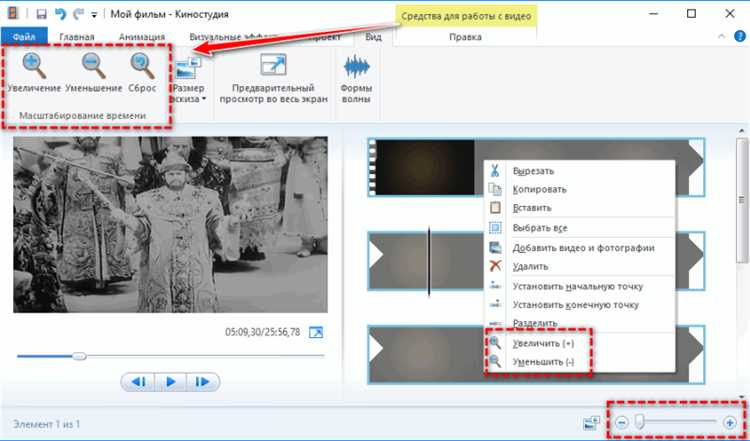
Для создания качественного видеоролика в Windows Movie Maker важно правильно обработать клипы: обрезать лишние фрагменты, соединить их в нужной последовательности и упорядочить на таймлайне.
Обрезка клипов
Чтобы удалить ненужные части видео, выделите клип на шкале времени и нажмите «Обрезать». В открывшемся окне используйте маркеры для выбора начала и конца нужного фрагмента. Визуальный предварительный просмотр поможет точно определить границы. После выбора нажмите «Сохранить обрезку» – изменения будут применены к выделенному клипу.
Соединение клипов
Для последовательного воспроизведения нескольких клипов их необходимо соединить. Перетащите нужные файлы на шкалу времени в порядке, соответствующем сценарию. Чтобы сгладить переходы, можно добавить эффекты смены кадров, например, «Затухание» или «Плавный переход». Это улучшит восприятие и придаст ролику целостность.
Упорядочивание клипов
Порядок клипов определяет сюжетное развитие. Изменить расположение можно простым перетаскиванием на таймлайне. Если требуется внести корректировки на поздних этапах, просто переместите фрагменты в нужные места. Для удобства можно воспользоваться функцией «Масштабирование таймлайна» – это облегчит навигацию и редактирование длительных проектов.
Эти базовые операции помогут создать структурированный видеоролик, готовый к добавлению звука, титров и эффектов.
Добавление переходов и визуальных эффектов
Чтобы сделать видеоролик более плавным и динамичным, в Windows Movie Maker можно добавлять переходы между клипами. Для этого перейдите во вкладку «Анимация». В левой части окна представлены варианты переходов: затухание, перелистывание, сдвиг и другие. Для предварительного просмотра достаточно навести курсор на понравившийся эффект. Чтобы применить его, перетащите переход на стык двух клипов на шкале времени.
Настроить длительность перехода можно, кликнув правой кнопкой мыши по нему и выбрав «Изменить длительность». Оптимальное время – 1-2 секунды, чтобы не нарушать динамику.
Для добавления визуальных эффектов перейдите во вкладку «Визуальные эффекты». Здесь можно выбрать фильтры: черно-белый, сепия, размытие, увеличение контрастности и другие. Для применения эффекта перетащите его на нужный клип на шкале времени. Можно комбинировать несколько эффектов, кликнув «Добавить эффект» в панели инструментов.
Если нужно убрать переход или эффект, щелкните по нему правой кнопкой мыши и выберите «Удалить». Также можно использовать сочетание клавиш Ctrl + Z для отмены последнего действия.
Используйте переходы и эффекты умеренно, чтобы не перегрузить видео лишними деталями. Грамотное их применение сделает ролик более профессиональным и увлекательным для зрителя.
Работа с титрами и текстовыми вставками
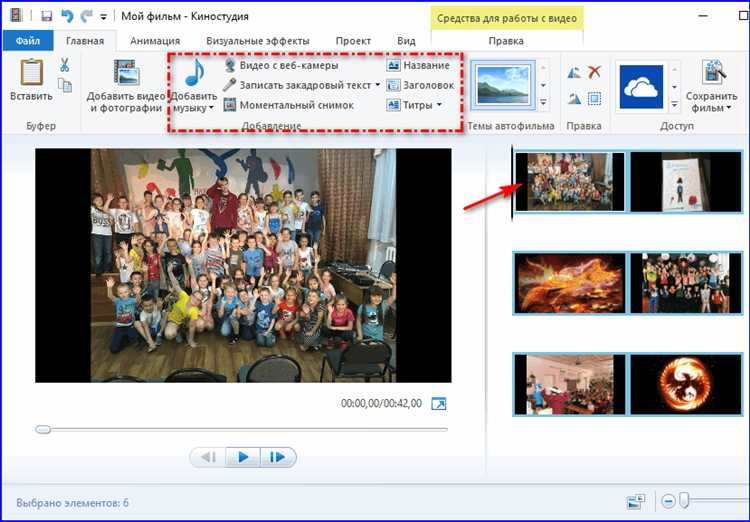
Для добавления титров в Windows Movie Maker откройте вкладку «Главная» и нажмите кнопку «Титры». В появившемся окне выберите тип титров: заголовок в начале, титры в середине или концовка. Титры добавляются как отдельный клип на временную шкалу.
- Выделите титр на временной шкале и перейдите в раздел «Текстовые инструменты».
- Введите необходимый текст в поле редактирования. Максимальная длина текста – 255 символов, рекомендуется использовать не более 3 строк.
- Настройте шрифт, размер и цвет текста через соответствующие выпадающие меню. Оптимальный размер шрифта для стандартного видео 1920×1080 – 24–36 пунктов.
- Используйте эффекты анимации появления и исчезновения, чтобы сделать титры плавными. В разделе «Эффекты текста» выберите подходящий вариант, например, «Появление», «Исчезновение» или «Скользящий».
- Регулируйте длительность титров, перетаскивая границы титров на временной шкале. Рекомендуемая продолжительность – 3–5 секунд для заголовков и 7–10 секунд для концовок.
Для вставки текстовых надписей поверх видео используйте функцию «Текст на выделенном клипе»:
- Выберите клип на временной шкале.
- Нажмите «Текст» на панели инструментов.
- Введите текст и установите положение на экране, перемещая рамку с текстом в окне предпросмотра.
- Подберите прозрачность и цвет фона, если требуется выделить надпись.
- Проверьте видимость текста на различных фонах видео и при необходимости измените цвет или добавьте тень.
Использование титров и текстовых вставок помогает структурировать видео и акцентировать внимание на ключевых моментах. При этом избегайте перегруженности кадра текстом и следите за читаемостью.
Экспорт готового видео в нужном формате
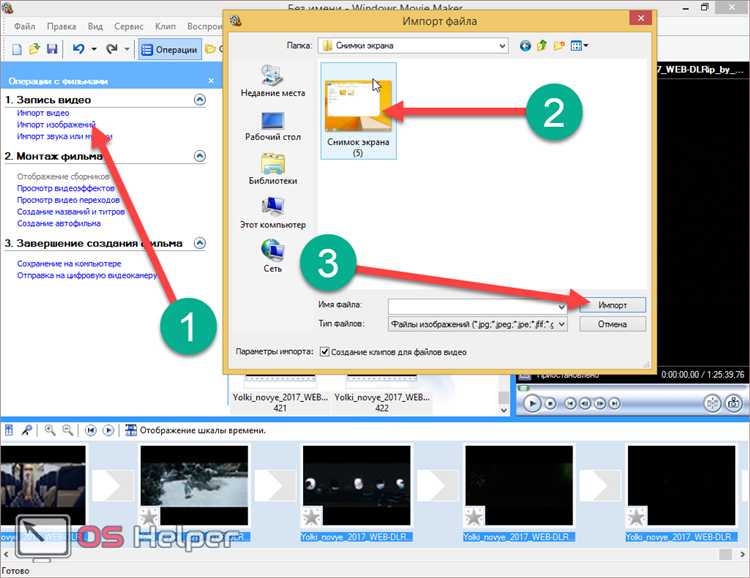
После завершения монтажа перейдите в меню «Файл» и выберите пункт «Сохранить фильм». В Windows Movie Maker доступно несколько предустановленных профилей экспорта, оптимизированных под разные устройства и платформы. Для выбора формата нажмите «Создать видео с пользовательскими настройками».
Рекомендуется использовать формат WMV, поскольку он обеспечивает баланс между качеством и размером файла и полностью поддерживается программой. Для HD-видео выставьте разрешение 1280×720 или 1920×1080, а битрейт – не ниже 5 Мбит/с, чтобы сохранить детализацию изображения.
Если планируется загрузка на YouTube, выберите профиль «Видео для интернета» с разрешением 1280×720 и кодеком H.264, который обеспечит совместимость и хорошее качество. Для мобильных устройств подойдут настройки с разрешением 854×480 и битрейтом около 2 Мбит/с.
После выбора параметров укажите папку для сохранения и имя файла. Обратите внимание, что Windows Movie Maker не поддерживает экспорт в форматы MP4 напрямую, поэтому при необходимости конвертируйте WMV-файл в MP4 с помощью сторонних программ.
Запуск процесса экспорта занимает от нескольких минут до часа в зависимости от длины видео и выбранных настроек. Во время сохранения не закрывайте программу и не загружайте систему тяжелыми задачами, чтобы избежать сбоев.
Вопрос-ответ:
Как импортировать видео и фотографии в Windows Movie Maker для создания проекта?
Чтобы добавить видео и изображения в проект, откройте программу и выберите функцию «Импорт». Найдите нужные файлы на вашем компьютере, отметьте их и подтвердите выбор. После этого материалы появятся в библиотеке программы, откуда их можно будет перетаскивать на монтажную шкалу для редактирования.
Каким образом можно обрезать ненужные части видео в Windows Movie Maker?
Для удаления лишних фрагментов на таймлайне выберите видео, которое хотите изменить. Затем используйте инструмент «Обрезка» или «Разделить» — с его помощью можно установить начальную и конечную точку нужного отрезка. После выделения нужного участка удалите остальные части, чтобы оставить только важный фрагмент.
Можно ли добавить титры и текст к видео, и как это сделать в программе?
Да, добавить текстовые надписи возможно через меню «Титры и подписи». После выбора этой функции введите нужный текст и настройте его расположение, шрифт и цвет. Текст можно разместить в начале, конце или прямо поверх видео для пояснения происходящего.
Как сохранить готовое видео с правильными настройками качества и формата?
Когда монтаж завершён, перейдите в меню «Сохранить фильм». Там можно выбрать формат и качество файла в зависимости от того, где планируете использовать видео — например, для просмотра на компьютере, загрузки в интернет или передачи на мобильное устройство. Программа предложит готовые настройки, либо можно указать параметры вручную.
Что делать, если видео воспроизводится с задержками или зависает при просмотре в программе?
Часто проблемы возникают из-за большого размера файла или недостаточной мощности компьютера. Попробуйте уменьшить разрешение исходного видео перед загрузкой или закройте другие приложения, чтобы освободить ресурсы. Также полезно обновить драйверы видеокарты и проверить настройки программы на совместимость с вашим устройством.